E-Defter Nasıl Gönderilir ?
E-Defter Nasıl Oluşur ve Nasıl Gönderilir ?
Firmanızın E-Defter kullanabilmesi için, öncelikle E-Defter’e geçiş yapmış olmalısınız. Webticari E-Defteri kullanacağını Gelir İdaresi Başkanlığı‘na başvurusunda belirtmiş ya da sonradan yazılım değiştirme dilekçesi ile E-Defter yazılım firmasını değiştirmiş olması ve Elektronik Mali Mühür‘e sahip olması gerekmektedir. Resmi işlemlerin tamamlanmasının ardından artık, Webticari içerisinden E-Defter beyanımızı verebiliriz.
Öncelikle Webticari den , Ayarlar>Firma>Şirket Bilgileri>Muhasebe tabı altındaki Mali Müşavir ve E-Defter‘e ait bilgilerinizi doğru ve eksiksiz doldurmanız gerekmektedir.
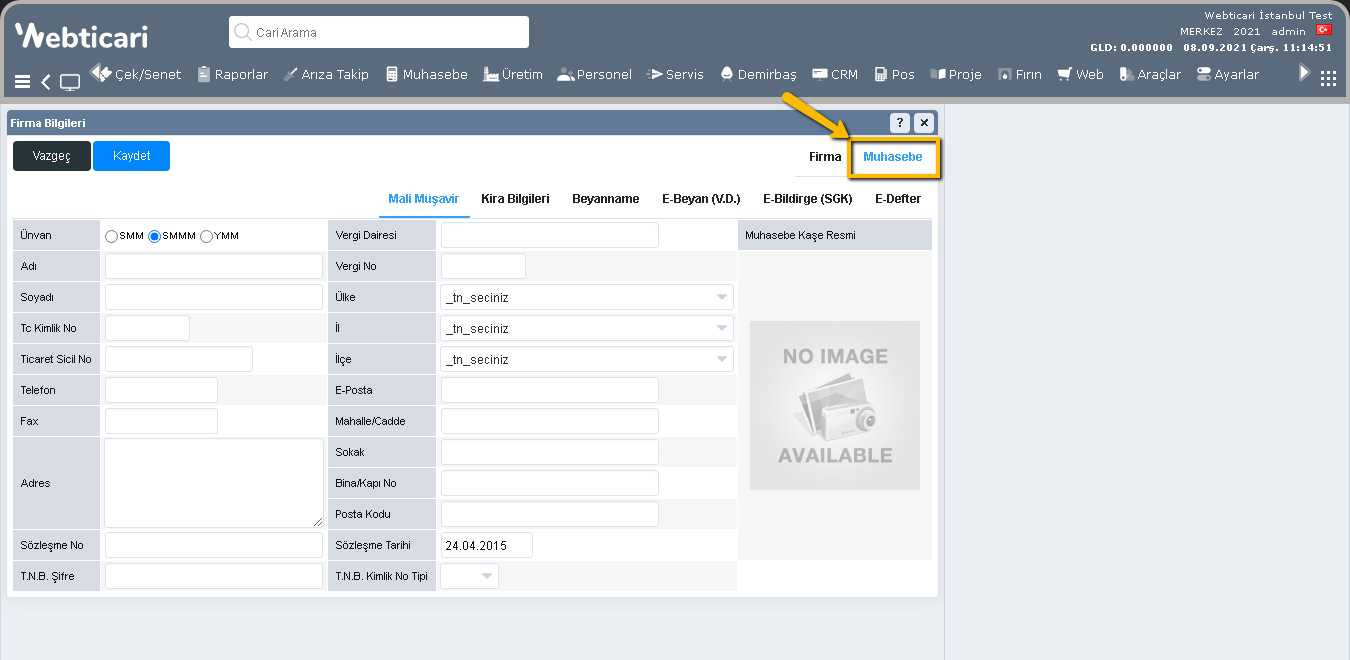
Not: Defter dosya boyutları yüksek olması durumunda imzalama işlemi sırasında problem yaratabileceği için, dosya boyutu sınır ayarının 25 MB düzeyinde olması tavsiye edilir. Dosya parça boyutu ayarına Ayarlar > Genel Ayarlar > Firma > Şirket Bilgileri > Muhasebe > E-Defter altından ulaşabilirsiniz.

Firma bilgilerimizin doğru girilmiş olduğundan emin olduktan sonra artık E-Defterimizi, Muhasebe>Defter>E-Defter>Yeni E-Defter menüsü altından ilgili Yıl, Ay ve Tarih seçilerek oluştur butonundan oluşturabiliriz.

Defteri oluştur dediğimizde Muhasebe fişlerimizde hatalar var ise listelenir ve bizden düzeltilmesi istenir. Hatalar düzeltilmeden E-Defter oluşturulamaz.
Müşterilerimizin özellikle Belge Türü fatura, çek ve diğer olduğunda belge no ve tarihi mutlaka girmeleri gerekmekte, diğer belge türlerinde ise tarih ve belge no girilmemelidir. (Yine aynı fiş içerisinde belge no ve tarihler aynı olmalı farklı belge no ve tarih kullanılmamalıdır.)
Defter oluşturulduktan sonra, defterlerin imzalanması ve Beratların oluşturulması için Webticari Lokal Servis programını kullanmanız gerekmektedir.
Lokal Servis kurulum yardım videosuna aşağıdaki linkten ulaşabilirsiniz.
https://www.webticari.com.tr/help/e-belge/local-servis-kurulumu.html
Webticari Lokal Servis kurulumundan sonra Ayarlar kısmından defteri göndereceğimiz Müşteri Numarası Kullanıcı Adı ve Şifre alanlarını dolduruyoruz, yine üst menüden İmza alanını tıklayıp açılan pencerede Detay kısmından mali mührün pin kodunu yazıp kaydediyoruz.(Zaman damgası kullanmıyorsanız “Zaman Damgası Kullanılsın” kutucuğunu işaretlemeyin aksi takdirde gönderim yaparken hata alırsınız.)

Oluşturmuş olduğumuz E-Defteri göndermek için Dönem ve Ay seçimi yapıp Gönder butonuna basıyoruz.Gönderim başarılı bir şekilde bittikten sonra bütün alanlar aşağıda resimdeki gibi tik işareti olacaktır.
Oluşturmuş olduğunuz dosya 2 klasör halinde ise,ilk klasörü gönderdikten sonra Webticari Lokal Servisi kapatıp tekrar gönderim yapmanız gerekmektedir. Websocket ya da internet kesilidiği durumlarda defter gitmez ise yine Webticari Lokal Servisi kapatıp tekrar açtığınızda gönder diyerek kaldığınız yerden devam edebilirsiniz.
Bazı yoğun durumlarda gib web servis çalışmayabilmektedir, bu durumlarda e defter listesinden YB(yevmiye berat), KB(kebir berat), DR(defter rapor), dosyalarını indirip manuel olarak e defter portalına göndermeniz gerekebilir. (https://uyg.edefter.gov.tr/edefter/ adresinden e-mührünüzle giriş yapıp paket yükle ile yukardaki 3 dosyayı yükleyiniz.)

Not: Edefter Gönderim yapabilmemiz için bilgisayarınız da java32, akis (elektronik mühür uygulaması), mührünüzün driver ı yüklü olması gerekmektedir.
java 32 bit indir.
Akis ve mali mühür driver indir (32 bit indirip kurunuz.)
e-fatura websocet indir (e-defter portalına chrome ile girip giden defterleri teyit etmek için)
NOT: Edefter gönderilirken log sekmesi altında dosya bulunamadı gibi bir uyarı alırsanız, bilgisayarınızın ağ ayarlarına girerek ip ve dns ayarlarını otomatik duruma getiriniz.

Oluşturmuş olduğunuz defter dosyası 2 veya daha fazla parçalı ise, ilk parçayı gönderdikten sonra Webticari Lokal Servisi kapatıp açın ve 2. parçayı gönderin.
Not: Websocket bağlantısı ya da internet kesilidiği durumlarda defter gitmez ise yine Webticari Lokal Servisi kapatıp tekrar açtığınızda gönder diyerek kaldığınız yerden devam edebilirsiniz.
Bazı yoğun günlerde örneğin ayın son günü gibi, GIB Webservisi çalışmayabilmektedir, bu durumlarda e defter listesinden YB(yevmiye berat), KB(kebir berat), DR(defter rapor), dosyalarını indirip manuel olarak e defter portalına göndermeniz gerekebilir. (https://uyg.edefter.gov.tr/edefter/ adresinden e-mührünüzle giriş yapıp paket yükle ile yukardaki 3 dosyayı yükleyiniz.)
Önemli Notlar ve Kısa Yollar
- Alt + C tuşlarını kullanarak cari seçimi yapabilirsiniz.
- Alt + S Tuşlarını kullanarak stok seçimi yapabilirsiniz.
- Ctrl + F9 Tuşlarını kullanarak şube seçimi yapabilirsiniz.
- Alt + Y Tuşlarını kullanarak dönem seçimi yapabilirsiniz
- Alt + F Tuşlarını kullanarak seçtiğiniz ürün fiyatını ve diğer detaylarını görebilirsiniz.
- F5 Tuşunu kullanarak yeni tahsilat yapabilirsiniz.
- F6 Tuşunu kullanarak yeni ödeme yapabilirsiniz.
- F4 tuşunu kullanarak yeni alış faturası yapabilirsiniz.
- F11 Tuşunu kullanarak yeni satış faturası yapabiliriniz.
- F12 tuşunu kullanarak yeni perakende satış yapabilirsiniz.
- F10 Tuşunu kullanarak yeni irsaliye yapabilirsiniz.
- Alt + Tuşlarını kullanarak yeni satış teklifi yapabilirsiniz.